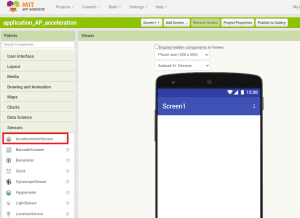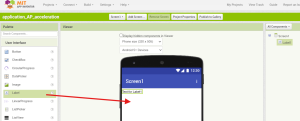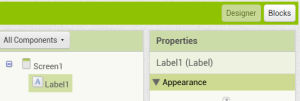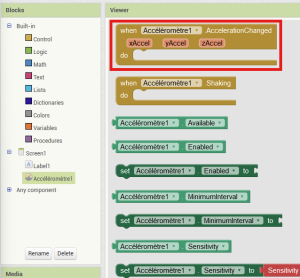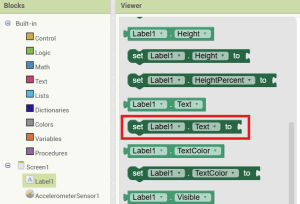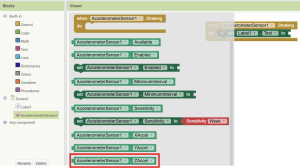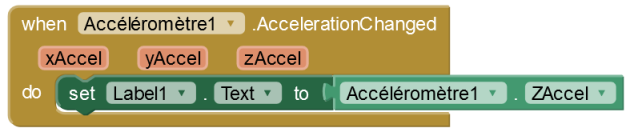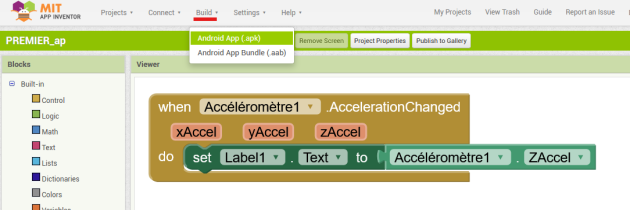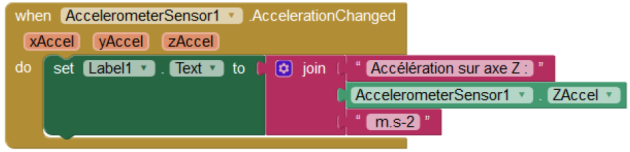APP INVENTOR ET CAPTEUR D'ACCELERATION
Les capteurs d'accélération sont donc utilisés pour acquérir l'accélération dans les automobiles de façon à déclencher les systèmes de protection en cas de choc. Votre smartphone est également équipé de capteurs d'accélération. Ceux-ci sont utilisés dans de nombreuses applications de jeu ou de performance sportives.
Dans cette partie, nous allons utiliser App Inventor pour étudier la technologie des capteurs d'accélération et leur intégration dans un système de protection des usagers d'un véhicule. Pour démarrer App Inventor, taper http://ai2.appinventor.mit.edu/ dans la barre d'adresse de votre navigateur et connecter vous avec votre compte google si vous en possédez un. Vous devriez obtenir la fenêtre ci-dessous dans laquelle pour terminer vous cliquerez sur "Start new project" en donnant un nom à ce nouveau projet. |
La suite des instructions sont écrites avec la version anglaise de l'application en ligne. Vous pouvez modifier la langue utilisée de l'App, mais cela ne rendra pas l'activité plus facile.
Méthode : ETAPE 1 : SELECTION DU CAPTEUR DU SMARTPHONE
Dans ce projet, nous allons utiliser le capteur d'accélération intégré à votre smartphone android. Pour cela :
Cet objet apparait comme non visible à l'écran car il s'agit d'un objet interne au smartphone qui ne communique pas directement avec l'utilisateur. |
Méthode : ETAPE 2 : CREATION DE LA ZONE D'AFFICHAGE DE LA VALEUR D'ACCELERATION
Méthode : ETAPE 3 : CREATION DU LIEN ENTRE LA ZONE D'AFFICHAGE ET LA VALEUR ACQUISE PAR LE CAPTEUR.
La valeur acquise par le capteur d'accélération doit être reportée dans l'afficheur placé sur l'écran du smartphone. Pour cela :
|
|
|
le résultat obtenu doit être le suivant.
Méthode : ETAPE 4 : VERIFICATION ET COMPILATION DE L'APPLICATION
Le processus de compilation consiste à traduire le code de programmation compris par vous en code machine compris par la machine (le smartphone). Lors de ce processus, des erreurs éventuelles peuvent être signalées.
Pour procéder à la compilation :
cliquer sur Build.
sélectionner la sortie de compilation sur un QR code qui sera à scanner avec le smartphone pour installer l'application,
Méthode : ETAPE 5 : TEST DE L'APPLICATION
3.1. Sur le téléphone, démarrer votre application et vérifier qu'une valeur s'affiche sur l'écran.
3.2. Placer le smartphone à plat sur la table et reporter la valeur de l'accélération dans le tableau N°2 du DR1. Commenter cette valeur en précisant la valeur théorique qui devrait s'afficher.
3.3. Placer le smartphone en position verticale en format portrait en le mettant en appui sur la table et reporter la valeur de l'accélération dans le tableau N°2 du DR1.
3.4. Placer le smartphone en position verticale en format paysage en le mettant en appui sur la table et reporter la valeur de l'accélération dans le tableau N°2 du DR1.
3.5. En déduire la direction de l'axe Z et indiquer les sens des axes Z+ et Z- sur la figure à côté du tableau de résultats de mesure sur DR1.
Méthode :
3.6. Modifier le programme pour obtenir un affichage de la mesure plus ergonomique selon la proposition de la figure ci-dessous.
3.7. Modifier le programme pour afficher les accélérations sur l'axe X.
3.8. Reporter les valeurs dans le tableau n°2 du DR1 pour les différentes positions du smartphone.
3.9. En déduire la direction de l'axe X et indiquer les sens des axes X+ et X- sur la figure du DR1.
3.10. Modifier le programme pour afficher les accélérations sur l'axe Y.
3.11. Reporter les valeurs dans le tableau n°2 du DR1 pour les différentes positions du smartphone.
3.12. En déduire la direction de l'axe Y et indiquer les sens des axes Y+ et Y- sur la figure N°1 du DR1.